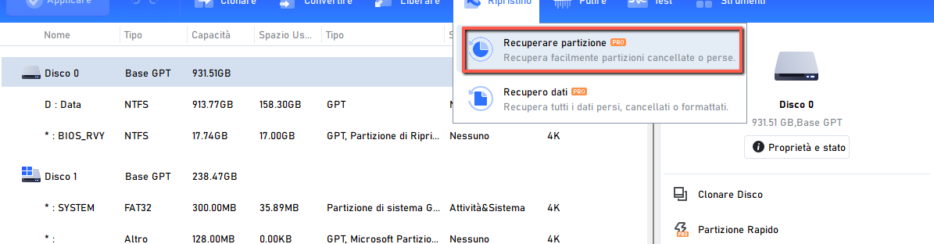Come sappiamo, un disco fisico (hard disk) può essere diviso in diverse partizioni (ognuna individuata da una lettera di unità come C : o D :, ecc..). Queste partizioni vengono chiamate anche “volumi”. Una volta che un hard disk è diviso in diverse partizioni, tutti i file e le cartelle di dati possono essere memorizzati in partizioni diverse. Più partizioni consentono un controllo e una gestione migliore dei dati, ed evita di avere tutto su un unico volume che diventerebbe troppo pesante ed ingombrante.
Può capitare a volte però che una partizione sparisca dal sistema e che tu non sia più in grado di trovarla. Proprio così! Tale problema può verificarsi quando la partizione è danneggiata, cancellata o persa a causa di altri fattori. In tale situazione, se si desidera accedere ai file che erano su quella partizione persa o cancellata, bisogna trovare prima una soluzione in grado di ripristinare tale partizione; solo dopo potrai accedere nuovamente ai tuoi dati.
Ma come fare a recuperare o ripristinare una partizione persa o cancellata? Se hai un PC Windows leggi qui sotto. Se hai un macOS invece leggi invece quest’altro articolo.
Sommario
Partizione Persa o Cancellata su PC Windows
Se hai perso o cancellato una partizione dall’hard disk del tuo PC Windows, o su un hard disk esterno o chiavetta USB, il programma che ti viene in soccorso è Partition Assistant. Partition Assistant è dotato di funzionalità professionali per la gestione delle partizioni del disco e possiede anche una potente funzione di “ripristino partizioni” nel caso queste vengono perse o cancellate per sbaglio.
Quando una partizione non è più visibile in Gestione disco di Windows è probabile che sia sparito il suo riferimento nella tabella delle partizioni. In tal caso la partizione non è realmente persa, anche se la tabella delle partizioni risulta distrutta da qualche virus o eliminata accidentalmente. In questi casi Partition Assistant può aiutarti a eseguire il recupero delle partizioni in pochi minuti. Vediamo i passi principali da seguire per ripristinare una partizione persa o cancellata usando questo straordinario programma.
a) Installazione Partition Assistant
Innanzitutto scarica e installa Partition Assistant sul tuo PC Windows:
Dopo il download fai doppio click sul file PA_PARTIZ_PRO.exe per effettuare l’installazione. Al termine dell’installazione fai doppio click sull’icona del programma sul desktop per aprire il programma
Ecco la finestra principale del programma:

b) Accedi alla funzione di recupero partizioni
Dalla schermata principale del programma potrai vedere lo “schema” delle partizioni dei dischi presenti o collegati al tuo computer. Se nemmeno qui vedi la partizione che stai cercando allora clicca in alto sulla scheda Ripristino e poi sulla opzione “Recuperare Partizione“.
Dalla finestra che appare dovrai selezionare il disco in cui era presente la partizione che adesso non vedi più. Dopo aver selezionato il disco (es. hard disk del tuo PC, oppure un disco esterno USB) clicca in basso su AVANTI per procedere. Si aprirà questa nuova finestra:

Come puoi vedere, avrai due modalità di ricerca da provare:
a) Ricerca veloce: è il metodo raccomandato e consiste nel trovare rapidamente le partizioni cancellate o perse. Se le partizioni non possono essere trovate con tale metodo potrai procedere con il secondo
b) Ricerca Completa: metodo che effettua la scansione dettagliata di ogni settore del disco e che richiederà parecchio più tempo.
c) Ripristino partizione
Dopo aver scelto il tipo di ricerca da fare clicca in basso su AVANTI. Se stai usando la versione demo gratuita del programma uscirà una finestra (come quella raffigurata qui sotto) che ti chiederà di acquistare la licenza del programma (licenza valida a vita):
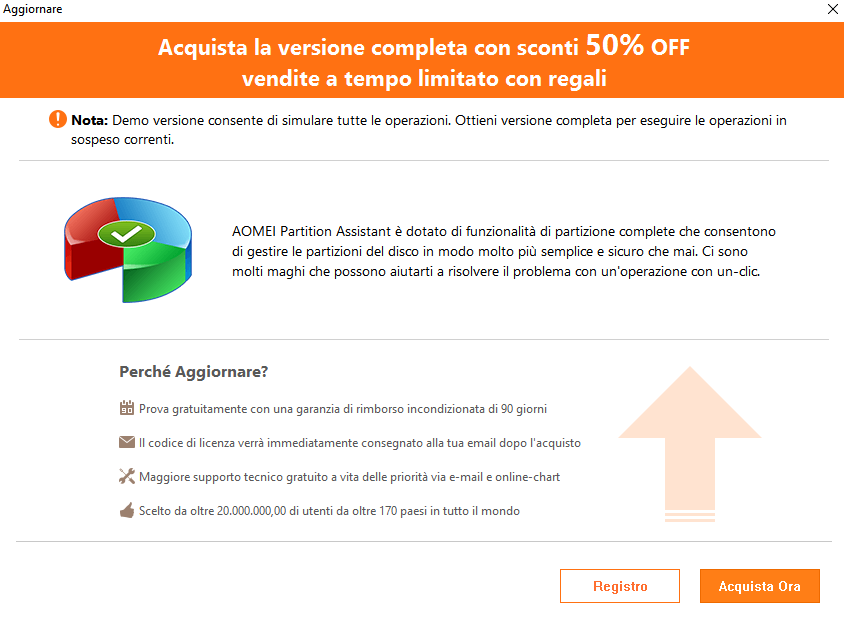
Con la versione FULL di Partition Assistant potrai procedere con la ricerca della partizione persa o cancellata e col sul recupero. Apparirà infatti una finestra con la lista di tutte le partizioni trovate e da qui potrai selezionare quella desiderata e ripristinarla cliccando in basso su “Procedi”

Tutto qui!
Se per caso non dovessi riuscire a trovare la partizione ti consigliamo di utilizzare un programma di “recupero dati” come questo:
Conclusioni
Se una partizione è sparita dal tuo PC, ci sono diverse azioni che puoi intraprendere per cercare di risolvere il problema. Ecco 4 metodi che consigliamo di intraprendere.
- Verifica la visualizzazione delle partizioni: Apri il “Gestione disco” su Windows (cliccando con il tasto destro sul pulsante “Start” e selezionando “Gestione disco”) o l’utilità “Utility Disco” su macOS. Controlla se la partizione mancante viene visualizzata lì. Potrebbe essere che la partizione sia semplicemente nascosta o non assegnata correttamente.
- Riavvia il computer: A volte, un riavvio può risolvere problemi minori. Prova a riavviare il tuo PC e controlla se la partizione riappare dopo il riavvio.
- Utilizza un software di ripristino delle partizioni: Esistono diversi strumenti di software disponibili che possono aiutarti a ripristinare le partizioni mancanti. Sopra abbiamo visto come funziona Aomei Partition Assisstant. Segui le istruzioni del software per eseguire una scansione delle partizioni e cercare di ripristinare quella mancante.
- Consulta un professionista informatico: Se non ti senti sicuro nell’effettuare da solo operazioni di ripristino delle partizioni o se i metodi sopra citati non hanno avuto successo, potresti voler contattare un tecnico informatico professionista o un servizio di recupero dati specializzato per ottenere assistenza.
Ti Potrebbe Interessare..

GloboSoft è una software house italiana che progetta e sviluppa software per la gestione dei file multimediali, dispositivi mobili e per la comunicazione digitale su diverse piattaforme.
Da oltre 10 anni il team di GloboSoft aggiorna il blog Softstore.it focalizzandosi sulla recensione dei migliori software per PC e Mac in ambito video, audio, phone manager e recupero dati.